电大_全国计算机应用基础考试_网考内容_全部操作题(小条版)
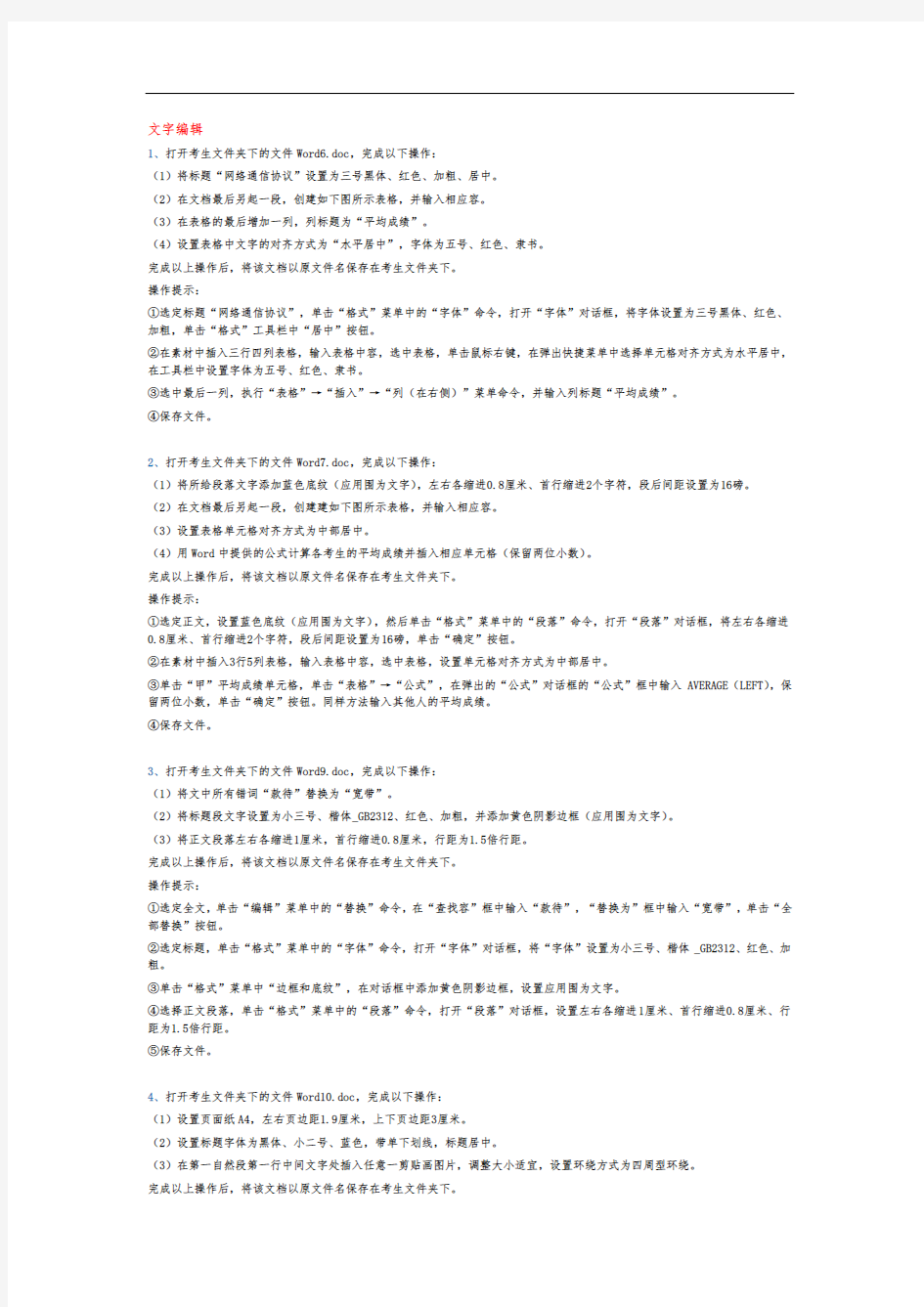
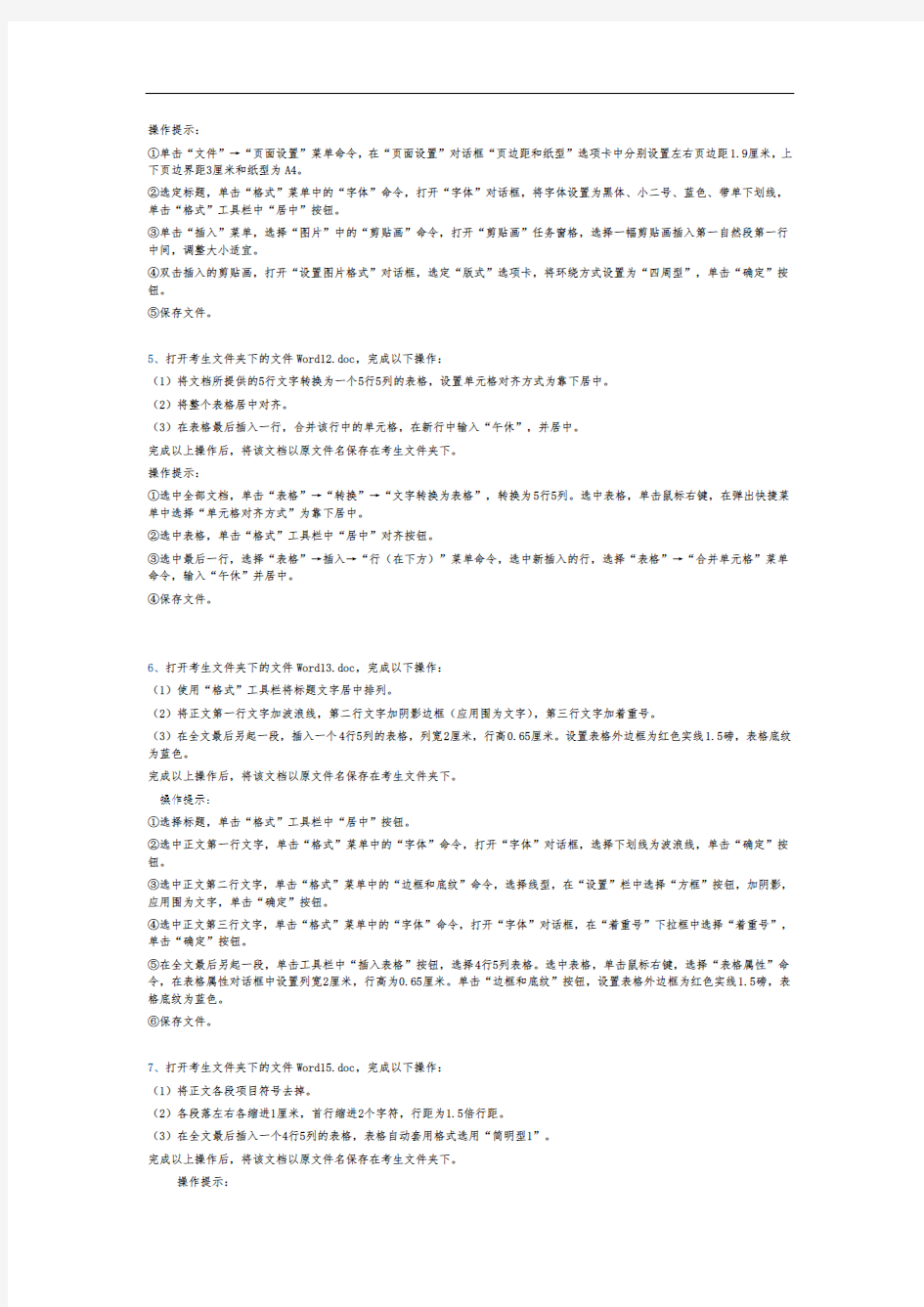
1、打开考生文件夹下的文件Word6.doc,完成以下操作:
(1)将标题“网络通信协议”设置为三号黑体、红色、加粗、居中。
(2)在文档最后另起一段,创建如下图所示表格,并输入相应容。
(3)在表格的最后增加一列,列标题为“平均成绩”。
(4)设置表格中文字的对齐方式为“水平居中”,字体为五号、红色、隶书。
完成以上操作后,将该文档以原文件名保存在考生文件夹下。
操作提示:
①选定标题“网络通信协议”,单击“格式”菜单中的“字体”命令,打开“字体”对话框,将字体设置为三号黑体、红色、加粗,单击“格式”工具栏中“居中”按钮。
②在素材中插入三行四列表格,输入表格中容,选中表格,单击鼠标右键,在弹出快捷菜单中选择单元格对齐方式为水平居中,在工具栏中设置字体为五号、红色、隶书。
③选中最后一列,执行“表格”→“插入”→“列(在右侧)”菜单命令,并输入列标题“平均成绩”。
④保存文件。
2、打开考生文件夹下的文件Word7.doc,完成以下操作:
(1)将所给段落文字添加蓝色底纹(应用围为文字),左右各缩进0.8厘米、首行缩进2个字符,段后间距设置为16磅。
(2)在文档最后另起一段,创建建如下图所示表格,并输入相应容。
(3)设置表格单元格对齐方式为中部居中。
(4)用Word中提供的公式计算各考生的平均成绩并插入相应单元格(保留两位小数)。
完成以上操作后,将该文档以原文件名保存在考生文件夹下。
操作提示:
①选定正文,设置蓝色底纹(应用围为文字),然后单击“格式”菜单中的“段落”命令,打开“段落”对话框,将左右各缩进
0.8厘米、首行缩进2个字符,段后间距设置为16磅,单击“确定”按钮。
②在素材中插入3行5列表格,输入表格中容,选中表格,设置单元格对齐方式为中部居中。
③单击“甲”平均成绩单元格,单击“表格”→“公式”,在弹出的“公式”对话框的“公式”框中输入AVERAGE(LEFT),保留两位小数,单击“确定”按钮。同样方法输入其他人的平均成绩。
④保存文件。
3、打开考生文件夹下的文件Word9.doc,完成以下操作:
(1)将文中所有错词“款待”替换为“宽带”。
(2)将标题段文字设置为小三号、楷体_GB2312、红色、加粗,并添加黄色阴影边框(应用围为文字)。
(3)将正文段落左右各缩进1厘米,首行缩进0.8厘米,行距为1.5倍行距。
完成以上操作后,将该文档以原文件名保存在考生文件夹下。
操作提示:
①选定全文,单击“编辑”菜单中的“替换”命令,在“查找容”框中输入“款待”,“替换为”框中输入“宽带”,单击“全部替换”按钮。
②选定标题,单击“格式”菜单中的“字体”命令,打开“字体”对话框,将“字体”设置为小三号、楷体_GB2312、红色、加粗。
③单击“格式”菜单中“边框和底纹”,在对话框中添加黄色阴影边框,设置应用围为文字。
④选择正文段落,单击“格式”菜单中的“段落”命令,打开“段落”对话框,设置左右各缩进1厘米、首行缩进0.8厘米、行距为1.5倍行距。
⑤保存文件。
4、打开考生文件夹下的文件Word10.doc,完成以下操作:
(1)设置页面纸A4,左右页边距1.9厘米,上下页边距3厘米。
(2)设置标题字体为黑体、小二号、蓝色,带单下划线,标题居中。
(3)在第一自然段第一行中间文字处插入任意一剪贴画图片,调整大小适宜,设置环绕方式为四周型环绕。
完成以上操作后,将该文档以原文件名保存在考生文件夹下。
①单击“文件”→“页面设置”菜单命令,在“页面设置”对话框“页边距和纸型”选项卡中分别设置左右页边距1.9厘米,上下页边界距3厘米和纸型为A4。
②选定标题,单击“格式”菜单中的“字体”命令,打开“字体”对话框,将字体设置为黑体、小二号、蓝色、带单下划线,单击“格式”工具栏中“居中”按钮。
③单击“插入”菜单,选择“图片”中的“剪贴画”命令,打开“剪贴画”任务窗格,选择一幅剪贴画插入第一自然段第一行中间,调整大小适宜。
④双击插入的剪贴画,打开“设置图片格式”对话框,选定“版式”选项卡,将环绕方式设置为“四周型”,单击“确定”按钮。
⑤保存文件。
5、打开考生文件夹下的文件Word12.doc,完成以下操作:
(1)将文档所提供的5行文字转换为一个5行5列的表格,设置单元格对齐方式为靠下居中。
(2)将整个表格居中对齐。
(3)在表格最后插入一行,合并该行中的单元格,在新行中输入“午休”,并居中。
完成以上操作后,将该文档以原文件名保存在考生文件夹下。
操作提示:
①选中全部文档,单击“表格”→“转换”→“文字转换为表格”,转换为5行5列。选中表格,单击鼠标右键,在弹出快捷菜单中选择“单元格对齐方式”为靠下居中。
②选中表格,单击“格式”工具栏中“居中”对齐按钮。
③选中最后一行,选择“表格”→插入→“行(在下方)”菜单命令,选中新插入的行,选择“表格”→“合并单元格”菜单命令,输入“午休”并居中。
④保存文件。
6、打开考生文件夹下的文件Word13.doc,完成以下操作:
(1)使用“格式”工具栏将标题文字居中排列。
(2)将正文第一行文字加波浪线,第二行文字加阴影边框(应用围为文字),第三行文字加着重号。
(3)在全文最后另起一段,插入一个4行5列的表格,列宽2厘米,行高0.65厘米。设置表格外边框为红色实线1.5磅,表格底纹为蓝色。
完成以上操作后,将该文档以原文件名保存在考生文件夹下。
操作提示:
①选择标题,单击“格式”工具栏中“居中”按钮。
②选中正文第一行文字,单击“格式”菜单中的“字体”命令,打开“字体”对话框,选择下划线为波浪线,单击“确定”按钮。
③选中正文第二行文字,单击“格式”菜单中的“边框和底纹”命令,选择线型,在“设置”栏中选择“方框”按钮,加阴影,应用围为文字,单击“确定”按钮。
④选中正文第三行文字,单击“格式”菜单中的“字体”命令,打开“字体”对话框,在“着重号”下拉框中选择“着重号”,单击“确定”按钮。
⑤在全文最后另起一段,单击工具栏中“插入表格”按钮,选择4行5列表格。选中表格,单击鼠标右键,选择“表格属性”命令,在表格属性对话框中设置列宽2厘米,行高为0.65厘米。单击“边框和底纹”按钮,设置表格外边框为红色实线1.5磅,表格底纹为蓝色。
⑥保存文件。
7、打开考生文件夹下的文件Word15.doc,完成以下操作:
(1)将正文各段项目符号去掉。
(2)各段落左右各缩进1厘米,首行缩进2个字符,行距为1.5倍行距。
(3)在全文最后插入一个4行5列的表格,表格自动套用格式选用“简明型1”。
完成以上操作后,将该文档以原文件名保存在考生文件夹下。
操作提示:
①选定全部文本,单击工具栏中“项目符号”按钮。
②单击“格式”菜单中的“段落”命令,打开“段落”对话框,设置各段落左右各缩进1厘米,首行缩进2个字符,行距为1.5
倍行距。
③在全文最后,单击工具栏中“插入表格”按钮,选择4行5列表格。
④选中表格,单击“表格”→“表格自动套用格式”,在“表格自动套用格式”对话框中,选择“简明型1”,单击“确定”按钮。
⑤保存文件。
8、在考生文件夹下新建文件Word17.doc,完成以下操作:
(1)插入一个4行3列的表格,填入数据,如下图所示。
(2)将表格外框线改为1.5磅单实线。
(3)表格中的文字改为黑体、五号、加粗。
(4)表格中容均水平居中。
完成以上操作后,将该文档以原文件名保存在考生文件夹下。
操作提示:
①单击工具栏中“插入表格”按钮,选择3行3列表格,输入表格中容,选中最上一行,选择“表格”→“插入”→“行(在上方)”菜单命令,选中第一行,单击“表格”→“合并单元格”,输入行标题“成绩单”。
②选中表格,单击鼠标右键,选择“边框和底纹”命令,将表格外框线改为1.5磅单实线。
③选中表格,单击鼠标右键,在弹出快捷菜单中选择单元格对齐方式为水平居中,在工具栏中设置字体为黑体、五号、加粗。
④保存文件。
9、打开考生文件夹下的文件Word18.doc,完成以下操作:
(1)将标题改为黑体、三号、加粗、居中。
(2)将除标题以外的所有正文加阴影边框(应用围为段落)。
(3)添加左对齐页码(格式为a,b,c…,位置页脚),首页显示页码。
完成以上操作后,将该文档以原文件名保存在考生文件夹下。
操作提示:
①选中标题,在“格式”工具栏中设置字体为黑体、三号、加粗、居中。
②选择标题以外的所有正文,单击菜单“格式”→“边框和底纹”命令,将所有正文加阴影边框,应用围为段落。
③单击菜单“插入”→“页码”命令,在“页码”对话框中,选择位置在页脚、左侧,单击“格式”按钮,页码格式设置为“a,b,c…,”,单击“确定”按钮。
④保存文件。
10、打开考生文件夹下的文件Word21.doc,完成以下操作:
(1)设置正文字体为黑体、小二号、蓝色、带单实线下划线、倾斜。
(2)在文档末尾插入任意一幅剪贴画,将图片的版式设为“衬于文字下方”。
(3)插入艺术字,输入“文字处理”,并将此艺术字作为标题插入。
完成以上操作后,将该文档以原文件名保存在考生文件夹下。
操作提示:
①选定所有文本,单击“格式”菜单中的“字体”命令,打开“字体”对话框,将字体设置为黑体、小二号、蓝色、带单实下划线、倾斜。
②在文档末尾,单击“插入”菜单,选择“图片”中的“剪贴画”命令,在打开的“剪贴画”任务窗格中,选择任意一幅剪贴画插入,调整大小适宜。
③双击插入的剪贴画,打开“设置图片格式”对话框,选定“版式”选项卡,将环绕方式设置为“衬于文字下方”,单击“确定”按钮。
④单击“插入”菜单,选择“图片”中的“艺术字”命令,在艺术字库中选择任意一种式样,单击“确定”按钮,在“编辑艺术字文字”对话框中,输入文字“文字处理”,单击“确定”按钮,将插入艺术字移到文档开始处。
⑤保存文件。
11、打开考生文件夹下的文件Word22.doc,完成以下操作:
(1)将正文设置为小四号、楷体_GB2312;段落左右各缩进0.8厘米、首行缩进0.85厘米、行距设置为1.5倍行距。
(2)正文中所有“用户”一词添加单实线下划线。
(3)插入页眉页脚:页眉容为“计算机基础考试”,页脚插入自动图文集中的“第 X 页共 Y 页”信息,页眉页脚设置为小五号字、宋体、居中。
完成以上操作后,将该文档以原文件名保存在考生文件夹下。
操作提示:
①选定所有正文文字,在“格式”工具栏中设置字号为小四号,字体为楷体_GB2312。
②单击“格式”菜单中的“段落”命令,打开“段落”对话框,将左右缩进各设置为0.8厘米、首行缩进0.85厘米、行距设置为
1.5倍行距。
③选定所有正文文字,单击“编辑”菜单中的“查找”命令,在“查找容”框中输入“用户”,单击“查找下一处”按钮,将找到的“用户”加单实下划线,直到全部搜索完。
④单击“视图”菜单中的“页眉和页脚”命令,在页眉框中输入“计算机基础考试”,并设置字体为小五号字、宋体、居中。在页脚框中插入自动图文集“第X页共Y页”,并设置字体为小五号字、宋体、居中。关闭“页眉和页脚”工具栏。
⑤保存文件。
12、打开考生文件夹下的文件Word23.doc,完成以下操作:
(1)将标题处理成艺术字的效果(选择任意一种艺术字式样)。
(2)将正文第一段文字分成等宽的两栏。
(3)将文档中的表格转换成文字,文字分隔符为逗号,再加上红色阴影边框和蓝色底纹,应用围为段落。
完成以上操作后,将该文档以原文件名保存在考生文件夹下。
操作提示:
①单击“插入”菜单,选择“图片”中的“艺术字”命令,在艺术字库中选择任意一种式样,单击“确定”,在“编辑艺术字文字”对话框中,输入文字“网络心理学”,单击“确定”按钮。
②选中正文文字段,单击“格式”菜单下的“分栏”,在“分栏”对话框中选择“两栏”按钮。
③选中表格,单击“表格”→“转换”→“表格转换成文本”,设置文字分隔符为逗号。
④选中转换的所有文字,单击“格式”菜单下的“边框和底纹”,在“边框”和“底纹”选项卡中分别设置阴影边框和蓝色底纹,应用围为段落。
⑤保存文件。
13、打开考生文件夹下的文件Word25.doc,完成以下操作:
(1)在正文第一段开始处插入任意一剪贴画,加3磅双实线边框,将环绕方式设置为“四周型”,左对齐。
(2)第二段分为等宽的三栏,栏间加分隔线。
(3)第二段填充黄色底纹(应用围为段落)。
完成以上操作后,将该文档以原文件名保存在考生文件夹下。
操作提示:
①在正文第一段开始处,单击“插入”菜单,选择“图片”中的“剪贴画”命令,打开剪贴画任务窗格,选择一任意幅剪贴画插入。
②双击剪贴画,打开“设置图片格式”对话框,打开“版式”选项卡,把环绕方式设置为“四周型”,对齐方式设置为“左对齐”。
③选中剪贴画,单击“格式”菜单下的“边框和底纹”命令,选择3磅双实线边框。
④选中第二段,单击“格式”菜单下的“分栏”命令,在“分栏”对话框中选择“三栏”按钮,栏宽等距,栏间加分隔线。
⑤选中第二段所有文字,单击“格式”菜单下的“边框和底纹”,在“底纹”选项卡中选择填充黄色底纹,应用围为段落。
⑥保存文件。
14、打开考生文件夹下的文件Word8.doc,完成以下操作:
(1)将标题“素数与密码”置于横排文本框中(文本框建立在画布外),框线颜色为蓝色,填充色为灰色-25%。
(2)设置文本框文字“素数与密码”为隶书、二号、加粗、蓝色。
(3)在文档末尾插入任意剪贴画,设置环绕方式为“四周型”,居中对齐。
完成以上操作后,将该文档以原文件名保存在考生文件夹下。
操作提示:
①选定标题“素数与密码”,单击“格式”菜单中的“字体”命令,打开字体对话框,将“字体”设置为隶书、二号、加粗、蓝色。
②选中标题,单击“编辑”菜单中“剪切”命令,单击“绘图”工具栏中“文本框”按钮,插入一文本框,选中文本框,单击工具栏中“粘贴”命令。
③右键单击文本框,在快捷菜单中选择“设置文本框格式”,在“设置文本框格式”对话框的颜色和线条中设置框线颜色为蓝色,填充色为灰色-25%。
④单击文档末尾,单击“插入”菜单,选择“图片”中的“剪贴画”命令,打开剪贴画任务窗格,选择一幅剪贴画插入。双击插入的剪贴画,打开“设置图片格式”对话框,选定“版式”选项卡,将环绕方式设置为“四周型”,居中对齐,单击“确定”按钮。
⑤保存文件。
15、打开考生文件夹下的文件Word16.doc,完成以下操作:
(1)在标题前插入自选图形“笑脸”(自选图形→基本形状→笑脸,自选图形插入在画布外),设为“四周型”环绕,调整大小,线条颜色选红色。
(2)将标题字体设为楷体_GB2312、36号、阴影,为标题加阴影边框和蓝色底纹(应用围为文字),居中。
(3)将正文中的“网络”替换为“NETWORK”。
完成以上操作后,将该文档以原文件名保存在考生文件夹下。
操作提示:
①单击“绘图”工具栏中“自选图形”按钮,选择基本形状中的笑脸,插入到标题前,调整大小。右键单击此图形,选择“设置自选图形格式”,分别在“颜色和线条”和“版式”选项卡中,设置红色线条,四周环绕。
②选定标题,单击“格式”菜单中的“字体”命令,打开“字体”对话框,将“字体”设置为楷体_GB2312、36号、阴影,单击“确定”按钮,单击“格式”工具栏中居中按钮,单击“格式”菜单中的“边框和底纹”命令,为标题加阴影边框和蓝色底纹,应用围为文字。
③选定正文,单击“编辑”菜单中的“替换”命令,在“查找容”框中输入“网络”,“替换为”框中输入“NETWORK”,单击“全部替换”按钮。
④保存文件。
16、打开考生文件夹下的文件Word24.doc,完成以下操作:
(1)将正文中所有段落首行缩进0.75厘米,段后间距为6磅。
(2)在文中任意位置插入竖排文本框(文本框建立在画布外),并输入文字“文字处理概述”:字间距加宽1磅、黑体、二号。
(3)设置文本框高6厘米,宽3厘米,设置为四周环绕和右对齐。
完成以上操作后,将该文档以原文件名保存在考生文件夹下。
操作提示:
①选中除标题以外的所有正文,单击“格式”菜单中的“段落”命令,打开“段落”对话框,将首行缩进设置为0.75厘米、段后间距设置为6磅。
②单击“绘图”工具栏中“竖排文本框”按钮,在文本框中输入标题“文字处理概述”,选中文本框所有文字,单击“格式”菜单中的“字体”命令,在“字体”选项卡中选择字号为二号、黑体,在“字符间距”选项卡中选择字间距加宽1磅,单击“确定”按钮。
③右键单击文本框,在快捷菜单中选择“设置文本框格式”命令,分别在大小和版式中设置文本框高6厘米宽3厘米、四周环绕和右对齐。
④保存文件。
17、打开考生文件夹下的文件WordB.doc,完成以下操作:
(1)将文本“传阅”作为水印插入文档。
(2)设置正文字体颜色为淡紫色,粗斜体,将各段设置首行缩进2字符。
(3)在文档末尾另起一段,添加艺术字“暴风雪”(任选一种艺术字体)。
完成以上操作后,将该文档以原文件名保存在考生文件夹下。
操作提示:
①单击“格式”→“背景”→“水印”菜单命令,在“文字水印”中选择“传阅”,单击“确定”。
②选定正文,单击“格式”菜单中的“字体”命令,打开“字体”对话框,将“字体”设置为淡紫色,粗斜体,单击“格式”菜单中的“段落”命令,打开“段落”对话框,将各段首行缩进2个字符。
③在文档末尾另起一段,单击“插入”菜单,选择“图片”中的“艺术字”命令,在艺术字库中任选一种式样,单击“确定”,在“编辑艺术字文字”对话框中,输入文字“暴风雪”,单击“确定”按钮。
④保存文件。
18、打开考生文件夹下的文件Word19.doc,完成以下操作:
(1)设置标题文字为隶书、二号、加粗、蓝色、居中。
(2)正文第一段段落设置左右各缩进0.8厘米、首行缩进2个字符、行距设置为单倍行距,并定义成样式,命名为“考试样式”,设置第二段格式采用“考试样式”。
(3)设置红色单线页面边框(应用围为整篇文档)。
完成以上操作后,将该文档以原文件名保存在考生文件夹下。
操作提示:
①选中标题,在“格式”工具栏中设置字体为隶书、二号、加粗、蓝色、居中。
②选择正文第一段落,单击“格式”菜单中的“段落”命令,打开“段落”对话框,各段落左右各缩进0.8厘米,首行缩进2个字符,行距为单倍行距。
③单击“格式”菜单中“样式和格式”命令,打开样式和格式任务窗格,单击“新样式”按钮,打开“新建样式”对话框,在名称文本框中输入“考试样式”,选择“确定”,选择第二段落,在工具栏中的“样式”下拉列表框中选择“考试样式”。
④选择“格式”→“边框和底纹”,在“页面边框”选项卡中设置红色单线页面边框,应用围为整篇文档,单击“确定”按钮。
⑤保存文件。
19、打开考生文件夹下的文件Word14.doc,完成以下操作:
(1)将文中“电脑”替换为“计算机”。
(2)为当前文档添加文字水印。文字为“样本”,其他选项保持默认值。
(3)将当前文档的页面设置为B5纸型,方向设为横向。
完成以上操作后,将该文档以原文件名保存在考生文件夹下。
操作提示:
①选定所有文字,单击“编辑”菜单中的“替换”命令,在“查找容”框中输入“电脑”,“替换为”框中输入“计算机”,单击“全部替换”按钮。
②选择“格式”菜单,单击“背景”→“水印”,显示“水印”对话框。在“文字水印”下拉框中选择“样本”(直接输入也可),单击“确定”按钮。
③选择“文件”菜单中“页面设置”命令,在“纸”选项卡中,将纸型设为“B5”,在“页边距”选项卡中设置方向为横向。
④保存文件。
20、打开考生文件夹下的文件Word3.doc,完成以下操作:
(1)将标题“闲情赋”字体设置为“幼圆”,字号设置为“小二”,居中显示。
(2)将“序――”和“正文――”字体设置为“宋体”,字号设置为“五号”,添加项目符号“?”。
(3)将“序”的正文“左缩进”设置为“2字符”,“行距”设置为固定值“17磅”。
完成以上操作后,将该文档以原文件名保存在考生文件夹下。操作提示:
①选定“闲情赋”,将字体设置为“幼圆”,将字号设置为“小二”,然后居中。
②选定“序--”,将字体设置为“宋体”,将字号设置为“五号”,然后单击“格式”菜单中的“项目符号和编号”命令,打开“项目符号和编号”对话框,将项目符号设置成“?”。
③用同样的方法设置“正文--”字体和字号及项目符号。
④选定“序”的正文,然后单击“格式”菜单中的“段落”命令,打开“段落”对话框,设置左缩进数值为“2字符”。单击“行距”框右端的下拉按钮,打开下拉列表,选择“固定值”,将“设置值”数值框设置为“17磅”,单击“确定”按钮。
⑤保存文件。
21、打开考生文件夹下的文件Word5.doc,完成以下操作:
大学生计算机基础考试题库完整
注:每道题第1个选项为正确答案 第2章Excel数据填充与格式设置 1.对于建立自定义序列,可以使用下列命令来建立: "文件"-"选项" "开始"-"选项" "插入"-"选项" "视图"-"选项" 2.如果需要将数字作为文本处理,如、号等时,应先输入(),再输数字,否则Excel 将其视为数值型数据,而不是字符型。 '(单撇号) "(双撇号) ,(逗号) ;(分号) 3.在Excel中,按()可以输入系统当天的日期。 Ctrl+; Ctrl+Shift+; Shift+; Alt+; 4.要在不同单元格输入相同的数据,首先选中多个单元格,然后在选中的当前单元格中输 入数据,输入完成后按()键就实现了在所有单元格个输入该数据。 Ctrl+Enter Alt+Enter Shift+Enter Enter 5.在Excel中,使用填充柄完成自动填充功能,填充柄位于单元格的() 右下角 左下角 右上角 左上角 6.Excel中要选定不相邻的单元格,用()键配合鼠标操作 ctrl alt tab shift 7.某个单元格经过公式正确计算后显示结果却是"######",使用何种操作,可以正常显示 数据而又不影响该单元格的数据容()
加大该单元格的列宽 加大该单元格的行高 使用复制命令复制数据 重新输入数据 8.在表格中一次性插入3行,正确的方法是( ) 选定3行,在"表格"菜单中选择"插入行"命令 无法实现 选择"表格"菜单中的"插入行"命令 把插入点点在行尾部,按回车 9.在Excel中,可以输入两类数据,一类是常量,另一类是: 公式 数字 文本 函数 10.在输入数字超过单元格能显示的位数时,则以()显示 科学计数 百分比 货币 自定义 11.在自动换行功能未设置时,可以通过按()来强制换行 alt+enter alt+shift alt+tab ctrl+enter 12.如果要计算A2:A9区域中包含数值的单元格的个数,可以定义公式"=counta(A2:A9)", 若A7单元格是空白,其他单元格都有值,则结果为() 7 8 6 5 13.当鼠标移到自动填充柄上时,鼠标指针变为() 黑十字 双箭头 白十字 黑矩形 14.已知某个单元格的格式已经设置为"百分比"格式,小数点取2位,当用户向其中输入 38后,单击回车键,编辑框及单元格显示的容为()
大学计算机基础操作题汇总
大学计算机基础操作题汇总解析 一.WORD 1.(2)字体、字号、两端对齐 ??????各段行间距倍:格式→段落→缩进和间距→行距? ? ? (3)插入图片:插入→图片 ?????设置版式:在图片上右键→设置图片格式→版式(4)设置页码和页码位置:插入→页码 ? (5)输入公式:插入→对象→Microsoft 公式
? 2.(2)第一段首字下沉3行,距正文0厘米:选中要下沉段落→格式→首字下沉 ? (3)页面设置:文件→页面设置→页边距/版式(页眉)
? (4)项目符号设置:格式→项目符号和编号→(点在除了“无”以外的图上)自定义→字符(修改字体和选择*号) ? ? 3.(3)设置红色、倾斜、下划线为单波浪线:选中修改段落 5.(4)设置页眉:视图→页眉和页脚 10.(2)各段行间距为倍行距:格式→段落→缩进和间距→行距→多倍行距
? ?? (4)设置页脚:视图→页眉和页脚 13.(4)设置页面边框:格式→边框和底纹→页面边框 ? 14.(2)表格边框:视图→工具栏→表格和边框(前面有√)→按要求画边框 ? 15.整表垂直居中:全选表格→点居中 文字水平居中,数据水平右对齐:选中文字单元格→右键→单元格对齐方式→选水平居中 选择数据单元格→右键→单元格对齐方式→选水平右对齐 表中底纹为灰色-30%:选中需要灰色部分→(视图→工具栏→表格和边框(前面有√)→点击油漆桶 ?
? ? ? ? ? ? ? ? ? ? ? ? ? 19.(2)替换文字:编辑→查找→替换→按要求输入文字
? (3)底端加入页码,起始页码为2:插入→页码→位置(底端)→格式→起始页码给标题加上20%的样式底纹:选中标题→格式→边框和底纹→底纹→样式→20% ? (4)着重号:选中着重文字→格式→字体→着重号 (5)分栏:选中要分栏文字→格式→分栏→选择分栏栏数→选中分割线 ? ?
大学计算机基础操作题汇总
大学计算机基础操作题 汇总 LG GROUP system office room 【LGA16H-LGYY-LGUA8Q8-LGA162】
大学计算机基础操作题汇总解析 一.WORD 1.(2)字体、字号、两端对齐 各段行间距倍:格式→段落→缩进和间距→行距 (3)插入图片:插入→图片 设置版式:在图片上右键→设置图片格式→版式 (4)设置页码和页码位置:插入→页码 (5)输入公式:插入→对象→Microsoft 公式 2.(2)第一段首字下沉3行,距正文0厘米:选中要下沉段落→格式→首字下沉 (3)页面设置:文件→页面设置→页边距/版式(页眉) (4)项目符号设置:格式→项目符号和编号→(点在除了“无”以外的图上)自定义→字符(修改字体和选择*号) 3.(3)设置红色、倾斜、下划线为单波浪线:选中修改段落 5.(4)设置页眉:视图→页眉和页脚 10.(2)各段行间距为倍行距:格式→段落→缩进和间距→行距→多倍行距 (4)设置页脚:视图→页眉和页脚 13.(4)设置页面边框:格式→边框和底纹→页面边框 14.(2)表格边框:视图→工具栏→表格和边框(前面有√)→按要求画边框 15.整表垂直居中:全选表格→点居中 文字水平居中,数据水平右对齐:选中文字单元格→右键→单元格对齐方式→选水平居中 选择数据单元格→右键→单元格对齐方式→选水平右对齐 表中底纹为灰色-30%:选中需要灰色部分→(视图→工具栏→表格和边框(前面有√)→点击油漆桶 19.(2)替换文字:编辑→查找→替换→按要求输入文字 (3)底端加入页码,起始页码为2:插入→页码→位置(底端)→格式→起始页码 给标题加上20%的样式底纹:选中标题→格式→边框和底纹→底纹→样式→20% (4)着重号:选中着重文字→格式→字体→着重号
大学计算机基础考试题库
大学计算机基础考试题库 Final revision by standardization team on December 10, 2020.
1.构成计算机物理实体的部件被称为( B )。 A.计算机系统 B.计算机硬件 C.计算机软件 D.计算机程序 2.计算机外设的工作是靠一组驱动程序来完成的,这组程序代码保存在主板的一个特殊内存芯片中,这个芯片称为( D )。 O 3.第一代计算机主要使用( A )。 A.机器语言 B.高级语言 C.数据库管理系统和FORTRAN 4.在计算机系统上,一个字节等于( C )个二进制位。 5.与二进制数1011011对应的十进制数是( B )。 6.在计算机应用中,“OA”表示( C )。 A.决策支持系统 B.管理信息系统 C.办公自动化 D.人工智能 7.指挥、协调计算机工作的设备是( D )。 A.键盘、显示器 B.存储器 C.系统软件 D.控制器 8.目前使用的“奔腾”型微机采用的逻辑器件属于( D )。 A.电子管 B.晶体管 C.集成电路 D.超大规模集成电路 9.在微机中,访问速度最快的存储器是( D )。 A.硬盘 B.软盘 C.光盘 D.内存 10.磁盘是直接存储设备,它( C )。 A.只能直接存取 B.只能顺序存取 C.既能顺序存取,又能直接存取 D.将高级语言转换成汇编语言程序的程序 11.激光打印机属于( A )。 A.非击打式打打印机 B.热敏式打印机 C.击打式打印机 D.点阵式打印机 12.根据打印机的原理及印字技术,打印机可分为( A )。 A.击打式打印机和非击打式打印机 B.针式打印机和喷墨打印机 C.静电打印机和喷默打印机 D.点阵式打印机和行式打印机 13.下列属于输入设备的是( D )。 A.触摸屏、打印机 B.鼠标、打印机 C.硬盘、软盘驱动器 D.鼠标、条码阅读器 14. 具有多媒体功能的微型计算机系统中,常用的CD-ROM是(B )。 A. 只读型大容量软盘 B. 只读型光盘 C. 只读型硬盘 D. 半导体只读存储器 15.指令的解释是电子计算机的( A )来执行。 A.控制部分 B.存储部分 C.输人输出部分 D.算术和逻辑部分 16.在微机中,指令寄存器是在( B )中。 A.存储器 B.控制器 C.运算器 D.外部设备 17.在计算机系统中,可直接执行的程序是( C )。 A.源代码 B.汇编语言代码 C.机器语言代码码 18.用( C )编制的程序是边解释边执行。 语言语言 C.汇编语言 D.机器语言指令序列 19.操作系统主要是对计算机系统的全部( C )进行管理。 A.应用软件 B.系统硬件 C.系统资源 D.设备 20.解释程序是( C )。
2020年国家开放大学电大计算机操作考试题题库
操作系统课程基于网络考核改革试点 单项选择题 注意:蓝色的选项为正确答案。 1.在计算机系统中,控制和管理各种资源、有效地组织多道程序运行的系统软件称为 ()。 A.文件系统B.操作系统 C.网络管理系统D.数据库管理系统 2.按照所起的作用和需要的运行环境,操作系统属于()。 A.用户软件B.应用软件 C.支撑软件D.系统软件 3.操作系统的基本职能是()。 A. 提供功能强大的网络管理工具 B. 提供用户界面,方便用户使用 C. 提供方便的可视化编辑程序 D. 控制和管理系统内各种资源,有效地组织多道程序的运行 4.操作系统负责管理计算机系统的()。 A.程序B.作业C.资源D.进程 5.在计算机系统中,操作系统是()。 A.处于裸机之上的第一层软件B.处于硬件之下的低层软件 C.处于应用软件之上的系统软件D.处于系统软件之上的用户软件 6.为用户分配主存空间,保护主存中的程序和数据不被破坏,提高主存空间的利用率。 这属于()。 A.处理器管理B.存储管理 C.文件管理D.作业管理 7.操作系统对缓冲区的管理属于()的功能。 A.处理器管理B.设备管理 C.文件管理D.存储器管理 8.以下不属于操作系统关心的主要问题的是()。 A.管理计算机裸机 B.设计、提供用户程序与计算机硬件系统的界面 C.管理计算机系统资源 D.高级程序设计语言的编译器 9.以下不属于操作系统具备的主要功能的是()。 A.内存管理B.中断处理 C.文档编辑D.CPU调度 10.在下列操作系统中,强调吞吐能力的是()。 A.分时系统B.多道批处理系统 C.实时系统D.网络系统 11.批处理系统的主要缺点是()。 A.CPU的利用率不高B.失去了交互性 C.不具备并行性D.系统吞吐量小
计算机基础操作练习题
试卷名称:ssssssss 试卷说明: 命题教师:北京邮电大学世纪学院计算机科学与技术系许艺枢 一、Word操作题(总分50) 1.(分值:1.9分)Word文字编辑 请按以下要求对Word文档进行编辑和排版: (1)文字要求:不少于150个汉字,至少两自然段。 (2)将文章正文各段的字体设置为宋体,小四号,两端对齐,各段行间距为2倍行距;第一段首字下沉3行,距正文0厘米。 (3)页面设置:上、下、左、右边距均为2厘米,页眉1.5厘米。 (4)任选两段,在每一段前设置项目符号"*"(Times New Roman字体中的符号)。 (5)在文章最后输入以下公式:(单独一段) 序号:50难度:1 2.(分值:1.9分)请按以下要求对Word文档进行编辑和排版: (1)文字要求:不少于200个汉字,至少三个自然段。 (2)将文章正文各段的中文字体设置为宋体,小四号,两端对齐,行间距为1.5倍行距。(3)第一段第一句话设置为红色、倾斜,下划线为单波浪线。 (4)任选两段,在每一段前设置项目符号"~" (Times New Roman字体中的符号)。 (5)在文章最后输入以下公式:(单独一段) 序号:51难度:1 3.(分值:1.9分)请按以下要求对Word文档进行编辑和排版: (1)文字要求:不少于150个汉字,至少三自然段,内容不限。 (2)将文章正文各段的字体设置为宋体,小四号,两端对齐,各段行间距为2倍行距;第一段首字下沉2行,距正文0厘米。 (3)在正文中插入一幅剪贴画或图片,设置剪贴画或图片版式为 R。 R浮于文字上方 (4)设置页码:底端居中。 序号:52难度:1 4.(分值:1.9分)请按以下要求对Word文档进行编辑和排版: (1)文字要求:不少于200个汉字,至少三个自然段。 (2)将文章正文各段的字体设置为 R仿宋- GB2312R,小四号,两端对齐,各段行间距为单倍行距;第一段首字下沉2行,距正文0厘米。 (3)在正文中插入一幅剪贴画或图片,设置剪贴画或图片版式为 R。 R四周型环绕 R,宋体,六号字。 R大学生活 (4)设置页眉:内容 (5)在文章最后输入以下公式:(单独一段)
计算机基础考试题库
一、选择题 2.计算机外设的工作是靠一组驱动程序来完成的,这组程序代码保存在主板的一个特殊内存芯片中,这个芯片称为()。 A.Cache B.ROM C.I/O D.BIOS 6.在计算机应用中,“OA”表示( )。 A.决策支持系统 B.管理信息系统 C.办公自动化 D.人工智能 8.目前使用的“奔腾”型微机采用的逻辑器件属于( )。 A.电子管 B.晶体管 C.集成电路 D.超大规模集成电路 9.在微机中,访问速度最快的存储器是( )。 A.硬盘 B.软盘 C.光盘 D.内存 12.根据打印机的原理及印字技术,打印机可分为()。 A.击打式打印机和非击打式打印机 B.针式打印机和喷墨打印机 C.静电打印机和喷默打印机 D.点阵式打印机和行式打印机 13.下列属于输入设备的是()。 A.触摸屏、打印机 B.鼠标、打印机 C.硬盘、软盘驱动器 D.鼠标、条码阅读器 14. 具有多媒体功能的微型计算机系统中,常用的CD-ROM是(B )。 A. 只读型大容量软盘 B. 只读型光盘 C. 只读型硬盘 D. 半导体只读存储器 16.在微机中,指令寄存器是在( )中。 A.存储器 B.控制器 C.运算器 D.外部设备 21.以下属于应用软件的是( )。 A.FOXPRO数据库管理系统 B.C语言编译程序 C.WINDOWS98 D.学籍管理软件 23.下列诸因素中,对微型计算机工作影响最小的是( )。 A.尘土 B.噪声 C.温度 D.湿度 24.下列语句( )不恰当。 A.磁盘应远离高温及磁性物体 B.避免接触盘片上暴露的部分 C.不要弯曲磁盘 D.磁盘应避免与染上病毒的磁盘放在一起 28.在计算机网络中,( )为局域网。 A.W AN B.Internet C.MAN https://www.360docs.net/doc/b61758627.html,N 29.Internet起源于( ) A.美国 B.英国 C.德国 D.澳大利亚 30.调制解调器用于完成计算机数字信号与( )之间的转换。 A.电话线上的数字信号 B.同轴电缆上的音频信号 C.同轴电缆上的数字信号 D.电话线上的模拟信号 32.主机域名https://www.360docs.net/doc/b61758627.html,由4个子域组成,其中的( )表示主机名。 A.public B.tpt C.tj https://www.360docs.net/doc/b61758627.html, 33. 在网络的各个节点上,为了顺利实现OSI模型中同一层次的功能,必须共同遵守的规则,叫做()。 A. 协议 B. TCP/IP C. Internet D. 以太 34.防病毒卡是( )病毒的一种较好措施。 A.预防 B.消除 C.检测 D.预防、检测、消除 35.计算机病毒造成的损坏主要是()。 A.磁盘 B.磁盘驱动器 C.磁盘和其中的程序及数据 D.程序和数据 二、填空题
大学计算机基础操作题(1)
1、(1)用Excel 制作如下表格 要求:1、在表的第一行前插入一行,键入“某大学研究生毕业分配表”,并居于表的中央。 2、增加表格线,数据右对齐,文字居中。 3、计算各年的“毕业生总数”。 4、将全表按“毕业生总数”的降序排列。 5、以年份为横坐标,绘制一柱形图,图表标题为“研究生毕业分配表”。 2、(2) 要求在左起第一张工作表中完成: 1、第一行填充颜色为灰色-25% 2、增加表格线,上表内所有文字居中(水平和垂直两方向,不能只点工具栏的居中),所有数据(包括第一列)右对齐(水平)。 3、利用公式计算每名学生的“总成绩”。 4、将全表按“总成绩”的降序排列。 5、选定姓名、数学、物理、外语、计算机五列数据,以姓名为横坐标(系列产生在“列”,勾选上“分类X 轴”),绘制一柱形图,图表标题为“本学期期末成绩单”。 注:不要更改“姓名”“数学”“物理”“外语”“计算机”“总成绩”这些单元格的文字内容,否则将不能识别考生的答题内容。 3、(3)要求: 1、按上表样式建表,在表的第一行前插入标题,幼圆,加粗,14号字。 2、增加表格线,第一列单元格底纹为天蓝色。 3、统计每种花卉销售的总支数,要求必须使用公式或函数计算。 4、使用花卉名称和统计两列数据建立三维圆饼图。 5、将全表按“统计”值的降序排序。
4、(4)要求: (1)按上表样式建表,表的第一行是标题,隶书,加粗,16号字,合并单元格并居中。 (2)增加表格线,表中文字及数据均居中。 (3)第一列单元格底纹为淡黄色,第一行单元格底纹为淡绿色。 (4)统计每个单位产量的“合计”值,要求必须使用公式或函数计算,保留1位小数。 (5)计算出各列的“平均值” 和“最大值”,要求必须使用函数计算,保留2位小数。 5、(5)要求: 1、表的第一行是表标题“某部门十月份工资表”,隶书14号字,合并单元格并居于表的中央。 2、增加表格线,外围框线为粗线。 3、计算各行的“实发工资”项,保留两位小数,要求必须使用公式或函数计算。 4、计算各列的“平均数”,要求必须使用函数或公式计算,保留一位小数。 5、将全表按“实发工资”的升序排序,如相同再按基本工资升序排序。 6、(6)要求: 1、表的第一行是标题“上半年利润表”,宋体加粗16号字,合并单元格并居于表的中央。 2、增加表格线,第一行单元格为黄色底纹。 3、计算各行的“税后利润”,要求必须使用公式计算,保留两位小数。 4、使用“月份”和“税后利润”两列数据绘制分离型三维饼图,显示百分比及数据标志。 5、计算各列的“总计”,必须使用函数计算,保留两位小数。
大学计算机基础操作题汇总
或者你才在上一个洞吞了柏忌,下一个洞你就为抓了老鹰而兴奋不已。 大学计算机基础操作题汇总解析 一.WORD 1.(2)字体、字号、两端对齐 各段行间距1.5倍:格式→段落→缩进和间距→行距 (3)插入图片:插入→图片 设置版式:在图片上右键→设置图片格式→版式 (4)设置页码和页码位置:插入→页码 只有凭借毅力,坚持到底,才有可能成为最后的赢家。这些磨练与考验使成长中的青少年受益匪浅。在种种历练之后,他们可以学会如何独立处理问题;如何调节情绪与心境,直面挫折,抵御压力;如何保持积极进取的心态去应对每一次挑战。往往有着超越年龄的成熟与自
或者你才在上一个洞吞了柏忌,下一个洞你就为抓了老鹰而兴奋不已。 (5)输入公式:插入→对象→Microsoft 公式3.0 2.(2)第一段首字下沉3行,距正文0厘米:选中要下沉段落→格式→首字下沉 只有凭借毅力,坚持到底,才有可能成为最后的赢家。这些磨练与考验使成长中的青少年受益匪浅。在种种历练之后,他们可以学会如何独立处理问题;如何调节情绪与心境,直面挫折,抵御压力;如何保持积极进取的心态去应对每一次挑战。往往有着超越年龄的成熟与自
或者你才在上一个洞吞了柏忌,下一个洞你就为抓了老鹰而兴奋不已。 (3)页面设置:文件→页面设置→页边距/版式(页眉) (4)项目符号设置:格式→项目符号和编号→(点在除了“无”以外的图上)自定义→字符(修改字体和选择*号) 只有凭借毅力,坚持到底,才有可能成为最后的赢家。这些磨练与考验使成长中的青少年受益匪浅。在种种历练之后,他们可以学会如何独立处理问题;如何调节情绪与心境,直面挫折,抵御压力;如何保持积极进取的心态去应对每一次挑战。往往有着超越年龄的成熟与自
大学生计算机基础考试题库
注:每道题第1个选项为正确答案 第2章Excel数据填充与格式设置 1.对于建立自定义序列,可以使用下列命令来建立: "文件"-"选项" "开始"-"选项" "插入"-"选项" "视图"-"选项" 2.如果需要将数字作为文本处理,如电话号码、身份证号等时,应先输入( ),再输数字,否 则Excel将其视为数值型数据,而不就是字符型。 '(单撇号) "(双撇号) ,(逗号) ;(分号) 3.在Excel中,按( )可以输入系统当天的日期。 Ctrl+; Ctrl+Shift+; Shift+; Alt+; 4.要在不同单元格输入相同的数据,首先选中多个单元格,然后在选中的当前单元格中输 入数据,输入完成后按( )键就实现了在所有单元格个输入该数据。 Ctrl+Enter Alt+Enter Shift+Enter Enter 5.在Excel中,使用填充柄完成自动填充功能,填充柄位于单元格的() 右下角 左下角 右上角 左上角 6.Excel中要选定不相邻的单元格,用( )键配合鼠标操作 ctrl alt tab shift 7.某个单元格经过公式正确计算后显示结果却就是"######",使用何种操作,可以正常显 示数据而又不影响该单元格的数据内容() 加大该单元格的列宽 加大该单元格的行高 使用复制命令复制数据 重新输入数据 8.在表格中一次性插入3行,正确的方法就是( ) 选定3行,在"表格"菜单中选择"插入行"命令
无法实现 选择"表格"菜单中的"插入行"命令 把插入点点在行尾部,按回车 9.在Excel中,可以输入两类数据,一类就是常量,另一类就是: 公式 数字 文本 函数 10.在输入数字超过单元格能显示的位数时,则以( )显示 科学计数 百分比 货币 自定义 11.在自动换行功能未设置时,可以通过按( )来强制换行 alt+enter alt+shift alt+tab ctrl+enter 12.如果要计算A2:A9区域中包含数值的单元格的个数,可以定义公式"=counta(A2:A9)", 若A7单元格就是空白,其她单元格都有值,则结果为( ) 7 8 6 5 13.当鼠标移到自动填充柄上时,鼠标指针变为( ) 黑十字 双箭头 白十字 黑矩形 14.已知某个单元格的格式已经设置为"百分比"格式,小数点取2位,当用户向其中输入38 后,单击回车键,编辑框及单元格内显示的内容为( ) 编辑框显示为38%,单元格显示为38、00% 编辑框显示为38,单元格显示为38% 编辑框显示为0、38,单元格显示为38% 编辑框显示为3800,单元格显示为3800、00% 15.使用"自动填充"方法输入数据时,若在A1输入2,A2输入4,然后选中A1:A2区域,再拖 动填充柄至A10,则A1:A10区域内各单元格填充的数据为( ) 2,4,6, (20) 全0 全2 全4 16.把单元格指针移到AZ1000的最简单的方法就是( ) 在名称框输入AZ1000,并按回车键 拖动滚动条
大学计算机基础操作题和选择题
大学计算机基础操作题和选择题 1.(2)字体、字号、两端对齐 各段行间距1.5倍:格式→段落→缩进和间距→行距 (3)插入图片:插入→图片 设置版式:在图片上右键→设置图片格式→版式 (4)设置页码和页码位置:插入→页码
(5)输入公式:插入→对象→Microsoft 公式3.0 2.(2)第一段首字下沉3行,距正文0厘米:选中要下沉段落→格式→首字下沉 (3)页面设置:文件→页面设置→页边距/版式(页眉)
(4)项目符号设置:格式→项目符号和编号→(点在除了“无”以外的图上)自定义→字符(修改字体和选择*号) 3.(3)设置红色、倾斜、下划线为单波浪线:选中修改段落 5.(4)设置页眉:视图→页眉和页脚 10.(2)各段行间距为2.5倍行距:格式→段落→缩进和间距→行距→多倍行距
(4)设置页脚:视图→页眉和页脚 13.(4)设置页面边框:格式→边框和底纹→页面边框 14.(2)表格边框:视图→工具栏→表格和边框(前面有√)→按要求画边框 15.整表垂直居中:全选表格→点居中 文字水平居中,数据水平右对齐:选中文字单元格→右键→单元格对齐方式→选水平居中选择数据单元格→右键→单元格对齐方式→选水平右对齐 表中底纹为灰色-30%:选中需要灰色部分→(视图→工具栏→表格和边框(前面有√)→点击油漆桶
19.(2)替换文字:编辑→查找→替换→按要求输入文字
(3)底端加入页码,起始页码为2:插入→页码→位置(底端)→格式→起始页码给标题加上20%的样式底纹:选中标题→格式→边框和底纹→底纹→样式→20% (4)着重号:选中着重文字→格式→字体→着重号 (5)分栏:选中要分栏文字→格式→分栏→选择分栏栏数→选中分割线
计算机基础上机操作练习题
计算机基础上机操作练 习题 文档编制序号:[KKIDT-LLE0828-LLETD298-POI08]
计算机上机操作练习题(一级) 一、基本操作(不含Frontpage2003) (1)在D盘符下新建一个名称为“计算机考试+学号”的文件夹。 (2)将从C盘符下的前十个以“a”开头的文本文档复制到上题所建的文件夹中。并将第六个文本文档改为“只读、隐藏”格式,作者为“xju”。 (3)隐藏任务栏,将第一题所建的文件夹放入“开始”菜单。 (4)在桌面上创建第一题所建文件夹的“快捷方式”。 二、Word操作 (1)新建一个空白文档,输入以下文本。文本格式为:宋体、五号字;字体颜色为黑色;字符间距为1磅;对齐方式为左对齐。 迈克尔·约瑟夫·杰克逊(1958年8月29日—2009年6月25日),美国流行乐、 摇滚乐、R&B音乐歌手、舞蹈家、演员、编舞、慈善家和唱片制作人。被誉为流行 乐之王(King of Pop),是流行乐界最伟大、最有影响力的歌手。在20世纪80年 代起的整个现代流行音乐史上缔造了一个时代。 他用音乐歌颂大爱、种族团结与世界和平,谱写一首首慈 善、公益名曲,一生投身慈善事业,曾两次提名诺贝尔和 平奖。同时作为一名全面的艺 术家,杰克逊不仅在音乐方面 有着卓越成就,在舞蹈、舞台 表 演
、时尚等方面都有着独特的贡献和非凡的影响力,他被公认为是有史以来最伟大的艺人。 他是出色的音乐全才,在作词、作曲、场景制作、编曲、演唱、舞蹈、乐器演奏等方 面都有着卓越的成就。他作为主唱和最年轻的成员,在1964年首次亮相The Jackson 5乐队,后来又于1971年成功开始独唱生涯。1979年成年后发行第1张专辑《Off The Wal l》就被誉为迪斯科音乐经典之作,1982年发行专辑 《Thriller》,融合不同乐迷的良药,这张涵盖流行、funk、摇滚、迪斯科、R&B 天才之作,不仅突破了种族界限,打破了白人垄断流行音乐界,把当时还处于亚文化 黑人音乐推向主流,为后世的黑人艺人铺下了光明大道。 (2)为文本添加艺术字标题,标题为“Jackson简介”,第二行、第五列,字体为隶书、36号、加粗并居中显示,板式为浮于文字上方。 (3)将每一自然段空出两个字符(首行缩进2字符),并对第一段采用“首字下沉”效果,要求:字体为楷体,一号字,下沉行数为2行。 (4)段落行距为16磅,并将第二段分成两栏,格式为“两栏偏右”,栏间距为3字符,并带有分隔线。 (5)为第三段加边框和底纹,,要求:边框为方框、双波浪线、红色、底纹为淡黄色、20%。 (6)对“迈克尔·约瑟夫·杰克逊”进行添加超链接,链接地址为“”。 (7)在第一题所建的文件夹下新建一个文件夹,名称为“word”,并将该文档以“word+学号”的名称保存在此文件夹下。 三、Excel操作 (1)创建一个新工作簿,采用数据清单的方式插入如下数据。
电大专科计算机应用基础win7系统上机操作题操作
电大专科计算机应用基础win7系统上机操作题操作
电大专科/计算机应用基础win7系统上机操作题操作要点 1、打开当前试题目录中的文件:在Word 窗口中点击上方工具栏的“打开”,点击中间的要打开的文件名,点击下方的“打开”。 2、在当前试题目录中新建一个Word文档:W0024.doc; 进入“Word环境”,点击上方工具栏的“新建”;点击菜单“文件”→另存为,查看上方的目录是否为当前目录,在文件名右边输入指定的文件名W0024.doc,点击“确定”。 3、添加文字段:在需要插入处单点击使光标闪动,直接要输入的文字。 4、另起一段:在需要插入处单点击使光标闪动,直接按回车。 5、将最后一句作为本段的第一句:选中最后一句,单击上方工具栏上的“剪切”,光标移动到本段最前面,单击上方工具栏上的“粘贴”。 6、删除文字:选中要删除的文字,按键盘上的删除键Delete。 7、改中文字体和英文/数字字体:选中要改的文字,从上方工具栏选择中文字体、字形(加粗、倾斜、下划线)、字号,接着再选择英文字体、字形、字号。 8、设置文字为空心(阴影、阳文、阴文等)效果:单击菜单“格式”→字体→单击空心(阴影、阳文、阴文等)前面的方框产生√,再点击“确定”。 9、取消首行缩进,设置段落左右各缩进2字符:选中要设置的全部段落,点击菜单“格式”→段落,在缩进中“特殊格式”下选择“无”,在左、右中上下移动到“2字符”,点击“确定”。 10、调整行间距为2倍行距:选中要设置的全部段落,点击菜单“格式”→段落,在间距中“行距”下选择“2倍行距”,点击“确定”。 11、调整段间距,各段的段前间距和段后间距都为1行:选中要设置的全部段落,点击菜单“格式”→段落,在间距中“段前”和“段后”都上下移动为“1行”,点击“确定”。 12、将首行设为缩进2字符:选中要设置的全部段落,点击菜单“格式”→段落,在缩进中“特殊格式”下选择“首行缩进”,在“度量值”下调整为“2字符”,点击“确定”。 13、把文章第二段分为两栏:选择要分栏的段落,点击菜单“格式”→分栏,选择“两栏”,点击“确定”。 14、设为首字下沉3行,距正文0.5厘米:光标移动要设置的首字前,点击菜单“格式”→首字下沉,选择“下沉”,在“行数”右边调整为“3行”,在“距
计算机基础实操试题
全市统考计算机(非专业)实操试题 操作说明: 1、考试时间为50分钟; 2、本试题均在WINXP、office2003环境下完成; 第一题Windows操作系统的基本操作:(10分) 说明:以下文件名及文件夹名均不区分大小写,而且所有字母和数字都是英文半角字符。 1、在桌面创建考生文件夹,名为:“班级+姓名”。如考生班级是02,姓名:张晓飞,则文 件夹名为“02张晓飞”。 2、在新建的考生文件夹下再创建两个子文件夹,名称分别为“tk1”、“tk2”。 3、将下发的考试文件夹中GJ文件夹移动到新建的考生文件夹下。 4、将考生文件夹GJ下的文件夹usera重命名为“市统考”。 5、在GJ文件夹下查找所有的扩展名为“.exe“的文件,并将找到的文件复制到考生文件 夹userb下。 第二题WORD排版题:(20分) 说明:本题只允许改变文档的排版格式,不许修改文档的文字内容,包括删除、插入空行,否则不得分。 打开考生文件夹下GJ\求职简历.doc,并进行如下操作: (1)设置页面:设置纸张大小为A4:页边距:上2.5cm、下2.5cm、左3cm、右2.5cm,页眉:1.75cm,页脚:2cm ; (2)设置标题格式为“楷体、一号字、加粗、居中”。 将文章中“尊敬的领导:”设置为“仿宋、四号字、左对齐”;将“自荐人:×× ×”、“×××年××月××日”设置为“仿宋、四号字、右对齐”。 (3)将正文段落(从“您好——此致”结束)设置为“楷体、小四号、两端对齐、首行缩进2个字符、1.75倍行距”。 (4)设置边框(底纹):设置页面边框为:阴影、蓝色、2.5磅。 (5)插入图片:按样文所示,在年月日下方插入图片(GJ\校徽.gif),图片大小:高度3厘米、宽度3厘米。 (6)设置页眉:按样文添加页脚:“诚实守信不断进取”。 第三题:WORD制表题:(10分) 在考生文件夹中新建word文档,名为“bg.doc”。按样文制作如下表格。 1、设置表格的标题为宋体,3号字;表内所有文字为楷体,小4号字。 2、设置表头及表格整体居中。
大学计算机基础操作题汇总
精品文档解析大学计算机基础操作题汇总 WORD 一. )字体、字号、两端对齐(1.2 倍:各段行间距1.5格式→段落→缩进和间距→行距 (3)插入图片:插入→图片 设置版式:在图片上右键→设置图片格式→版式 (4)设置页码和页码位置:插入→页码 3.0 Microsoft 5()输入公式:插入→对象→公式. 精品文档
选中要下沉段落→格式→首字下沉行,距正文)第一段首字下沉30厘米:22. ( /)页面设置:文件(3→页面设置→页边距版式(页眉). 精品文档 以外的图上)自定义→字符(修改字”)项目符号设置:格式→项目符号和编号→(点在除了“4(无体和选择*号)
选中修改段落3)设置红色、倾斜、下划线为单波浪线:3.(视图→页眉和页脚5.(4)设置页眉:10.(2)各段行间距为2.5倍行距:格式→段落→缩进和间距→行距→多倍行距 . 精品文档 (4视图→页眉和页脚)设置页脚:)设置页面边框:格式→边框和底纹→页面边框13.(4 )→按要求画边框)表格边框:视图→工具栏→表格和边框(前面有√214. ( 整表垂直居中:全选表格→点居中15. 文字水平居中,数据水平右对齐:选中文字单元格→右键→单元格对齐方式→选水平居中选择数据单元格→右键→单元格对齐方式→选水平右对齐)→点击油漆选中需要灰色部分→(视图→工具栏→表格和边框(前面有√:表中底纹为灰色-30% 桶 . 精品文档
219.()替换文字:编辑→查找→替换→按要求输入文字. 精品文档 插入→页码→位置(底端)→格式→起始页码3)底端加入页码,起始页码为2:(的样式底纹:选中标题→格式→边框和底纹→底纹→样式→20%20%给标题加上 )着重号:选中着重文字→格式→字体→着重号(4 )分栏:5选中要分栏文字→格式→分栏→选择分栏栏数→选中分割线(
计算机基础考试题库(含答案)讲解
大学计算机基础》试题题库及答案 一、单选题练习 1.完整的计算机系统由(C)组成。 A.运算器、控制器、存储器、输入设备和输出设备 B.主机和外部设备 C.硬件系统和软件系统 D.主机箱、显示器、键盘、鼠标、打印机 2.以下软件中,(D)不是操作系统软件。 A.Windows xp B.unix C.linux D.microsoft office 3.用一个字节最多能编出(D )不同的码。 A. 8个 B. 16个 C. 128个 D. 256个 4.任何程序都必须加载到(C )中才能被CPU执行。 A. 磁盘 B. 硬盘 C. 内存 D. 外存 5.下列设备中,属于输出设备的是(A)。 A.显示器B.键盘C.鼠标D.手字板 6.计算机信息计量单位中的K代表(B )。 A. 102 B. 210 C. 103 D. 28 7.RAM代表的是(C )。 A. 只读存储器 B. 高速缓存器 C. 随机存储器 D. 软盘存储器 8.组成计算机的CPU的两大部件是(A )。 A.运算器和控制器 B. 控制器和寄存器C.运算器和内存 D. 控制器和内存 9.在描述信息传输中bps表示的是(D)。 A.每秒传输的字节数B.每秒传输的指令数 C.每秒传输的字数D.每秒传输的位数 10.微型计算机的内存容量主要指( A )的容量。 A. RAM B. ROM C. CMOS D. Cache 11.十进制数27对应的二进制数为( D )。 A.1011 B. 1100 C. 10111 D. 11011 12.Windows的目录结构采用的是(A)。 A.树形结构 B.线形结构C.层次结构D.网状结构 13.将回收站中的文件还原时,被还原的文件将回到(D)。 A.桌面上B.“我的文档”中C.内存中D.被删除的位置 14.在Windows 的窗口菜单中,若某命令项后面有向右的黑三角,则表示该命令项(A )。A.有下级子菜单B.单击鼠标可直接执行 C.双击鼠标可直接执行D.右击鼠标可直接执行 15.计算机的三类总线中,不包括(C )。 A.控制总线 B.地址总线 C.传输总线 D.数据总线 16.操作系统按其功能关系分为系统层、管理层和(D)三个层次。 A.数据层 B.逻辑层 C.用户层 D.应用层 17.汉字的拼音输入码属于汉字的(A)。 A.外码 B.内码 C.ASCII码D.标准码 18.Windows的剪贴板是用于临时存放信息的(C )。 A.一个窗口B.一个文件夹C.一块内存区间D.一块磁盘区间 19.对处于还原状态的Windows应用程序窗口,不能实现的操作是(D )。
电大_全国计算机应用基础考试_网考内容_全部操作题(小条版)
文字编辑 1、打开考生文件夹下的文件Word6.doc,完成以下操作: (1)将标题“网络通信协议”设置为三号黑体、红色、加粗、居中。 (2)在文档最后另起一段,创建如下图所示表格,并输入相应内容。 (3)在表格的最后增加一列,列标题为“平均成绩”。 (4)设置表格中文字的对齐方式为“水平居中”,字体为五号、红色、隶书。 完成以上操作后,将该文档以原文件名保存在考生文件夹下。 操作提示: ①选定标题“网络通信协议”,单击“格式”菜单中的“字体”命令,打开“字体”对话框,将字体设置为三号黑体、红色、加粗,单击“格式”工具栏中“居中”按钮。 ②在素材中插入三行四列表格,输入表格中内容,选中表格,单击鼠标右键,在弹出快捷菜单中选择单元格对齐方式为水平居中,在工具栏中设置字体为五号、红色、隶书。 ③选中最后一列,执行“表格”→“插入”→“列(在右侧)”菜单命令,并输入列标题“平均成绩”。 ④保存文件。 2、打开考生文件夹下的文件Word7.doc,完成以下操作: (1)将所给段落文字添加蓝色底纹(应用范围为文字),左右各缩进0.8厘米、首行缩进2个字符,段后间距设置为16磅。(2)在文档最后另起一段,创建建如下图所示表格,并输入相应内容。 (3)设置表格单元格对齐方式为中部居中。 (4)用Word中提供的公式计算各考生的平均成绩并插入相应单元格内(保留两位小数)。 完成以上操作后,将该文档以原文件名保存在考生文件夹下。 操作提示: ①选定正文,设置蓝色底纹(应用范围为文字),然后单击“格式”菜单中的“段落”命令,打开“段落”对话框,将左右各缩进0.8厘米、首行缩进2个字符,段后间距设置为16磅,单击“确定”按钮。 ②在素材中插入3行5列表格,输入表格中内容,选中表格,设置单元格对齐方式为中部居中。 ③单击“李甲”平均成绩单元格,单击“表格”→“公式”,在弹出的“公式”对话框的“公式”框中输入AVERAGE(LEFT),保留两位小数,单击“确定”按钮。同样方法输入其他人的平均成绩。 ④保存文件。 3、打开考生文件夹下的文件Word9.doc,完成以下操作: (1)将文中所有错词“款待”替换为“宽带”。 (2)将标题段文字设置为小三号、楷体_GB2312、红色、加粗,并添加黄色阴影边框(应用范围为文字)。 (3)将正文段落左右各缩进1厘米,首行缩进0.8厘米,行距为1.5倍行距。 完成以上操作后,将该文档以原文件名保存在考生文件夹下。 操作提示: ①选定全文,单击“编辑”菜单中的“替换”命令,在“查找内容”框中输入“款待”,“替换为”框中输入“宽带”,单击“全部替换”按钮。 ②选定标题,单击“格式”菜单中的“字体”命令,打开“字体”对话框,将“字体”设置为小三号、楷体_GB2312、红色、加粗。 ③单击“格式”菜单中“边框和底纹”,在对话框中添加黄色阴影边框,设置应用范围为文字。 ④选择正文段落,单击“格式”菜单中的“段落”命令,打开“段落”对话框,设置左右各缩进1厘米、首行缩进0.8厘米、行距为1.5倍行距。 ⑤保存文件。 4、打开考生文件夹下的文件Word10.doc,完成以下操作: (1)设置页面纸张A4,左右页边距1.9厘米,上下页边距3厘米。 (2)设置标题字体为黑体、小二号、蓝色,带单下划线,标题居中。 (3)在第一自然段第一行中间文字处插入任意一剪贴画图片,调整大小适宜,设置环绕方式为四周型环绕。 完成以上操作后,将该文档以原文件名保存在考生文件夹下。 操作提示:
大学计算机基础试题答案
大学计算机基础试题答案 一、单选题练习 1.以下软件中,()不是操作系统软件。 A.Windows xp B.unix C.linux D.microsoft office 2.完整的计算机系统由()组成。 A.运算器、控制器、存储器、输入设备和输出设备 B.主机和外部设备 C.硬件系统和软件系统 D.主机箱、显示器、键盘、鼠标、打印机 3.用一个字节最多能编出()不同的码。 A. 8个 B. 16个 C. 128个 D. 256个 4.任何程序都必须加载到()中才能被CPU执行。 A. 磁盘 B. 硬盘 C. 内存 D. 外存 5.下列设备中,属于输出设备的是()。 A.显示器 B.键盘 C.鼠标 D.手字板 6.计算机信息计量单位中的K代表()。 A. 102 B. 210 C. 103 D. 28 7.RAM代表的是()。 A. 只读存储器 B. 高速缓存器 C. 随机存储器 D. 软盘存储器8.组成计算机的CPU的两大部件是()。 A.运算器和控制器 B. 控制器和寄存器 C.运算器和内存 D. 控制器和内存9.在描述信息传输中bps表示的是()。 A.每秒传输的字节数 B.每秒传输的指令数 C.每秒传输的字数 D.每秒传输的位数 10.微型计算机的内存容量主要指()的容量。
A. RAM B. ROM C. CMOS D. Cache 11.十进制数27对应的二进制数为()。 A.1011 B. 1100 C. 10111 D. 11011 12.Windows的目录结构采用的是()。 A.树形结构 B.线形结构 C.层次结构 D.网状结构 13.将回收站中的文件还原时,被还原的文件将回到()。 A.桌面上 B.“我的文档”中 C.内存中 D.被删除的位置 14.在Windows 的窗口菜单中,若某命令项后面有向右的黑三角,则表示该命令项()。 A.有下级子菜单 B.单击鼠标可直接执行 C.双击鼠标可直接执行 D.右击鼠标可直接执行 15.计算机的三类总线中,不包括()。 A.控制总线 B.地址总线 C.传输总线 D.数据总线 16.操作系统按其功能关系分为系统层、管理层和()三个层次。 A.数据层 B.逻辑层 C.用户层 D.应用层 17.汉字的拼音输入码属于汉字的()。 A.外码 B.内码 C.ASCII码 D.标准码 18.Windows的剪贴板是用于临时存放信息的()。 A.一个窗口B.一个文件夹C.一块内存区间D.一块磁盘区间 19.对处于还原状态的Windows应用程序窗口,不能实现的操作是()。 A.最小化 B.最大化C.移动D.旋转 20.在计算机上插U盘的接口通常是()标准接口。 A.UPS B.USP C.UBS D.USB 33.用以太网形式构成的局域网,其拓扑结构为(B)。 A.环型B.总线型C.星型D.树型
